
Ici, vous sélectionnez un usager. Indiquez un code-barres d'usager ou une partie du nom de l'usager. Consulter l'aide de l'AFO 431 pour toutes les options d'identification d'un usager.
Si l'usager n'a aucune réservation ouverte, un écran sommaire vide sera montré.
Après identification d'un usager ayant des réservations, un écran résumant les détails de réservations de cet usager sera affiché
Cette option est identique à l'écran sommaire des réservations pour un usager dans l'AFO 415.
Cette option offre l'écran standard pour des recherches bibliographiques.
Après exécution d'une recherche, l'écran pour placer une réservation est proposé, comme dans l'AFO 422.
Quand une réservation est placée sur un exemplaire, il est mis de côté .La réservation apparaît sur les listes de choix de la bibliothèque pour cet ou ces exemplaires. Si plusieurs exemplaires d'un même titre sont disponibles dans une seule annexe, ils seront édités sur la liste de choix car ils peuvent avoir des cotes ou des catégories différentes.
Si une réservation concerne plusieurs exemplaires dans plusieurs annexes, la réservation apparaît sur la liste de choix de toutes les annexes qui détiennent un exemplaire disponible. Quand une des annexes (ou des bibliothèques) trouve un exemplaire qui corresponde à la réservation et qu'elle le piège, la réservation sera supprimée de toutes les listes de choix sur lesquelles elle apparaissait.
S'il y a plusieurs réservations sur un titre avec plusieurs exemplaires dans l'annexe, la liste affichera la réservation sur le nombre maximum d'exemplaires disponibles.
Les listes de retrait sont triées à la date et par localisation.
Le module de prêt
ne peut
autoriser une fusion automatique des listes de retrait antérieure avec la liste de
retrait du jour.
La colonne des réservations montre combien de réservations sont en attente
pour un titre spécifique.
Cet écran aussi dépend des paramètres installés dans l'AFO 481 – Principaux paramètres de prêt – Réservations – Divers.
Après la sélection de cette option, un écran sommaire s'affiche :

Cet écran montre seulement les détails des exemplaires qui sont disponibles dans votre localisation courante.
Il est possible de trier les listes de retrait sur toutes les colonnes (en cliquant sur l'en-tête de la colonne).
L'en-tête de l'écran montre la date de la dernière actualisation et la date de liste de retrait.
Date de la dernière actualisation : date et heure où les réservations ont été pour la dernière fois ajoutées à la liste, ou enlevées de la liste parce qu'elles ont été piégées ou décommandées.
Date de liste de retrait : la date à l'où la liste a été créée.
Toutes les réservations qui demeurent ouvertes (non piégées) sur la liste d'aujourd'hui apparaîtront automatiquement sur la liste pour le jour suivant.
Les réservations sur de futures listes apparaissent sur la liste d'aujourd'hui quand elles atteignent leur date active.
Titre: Le titre de l'ouvrage.
Auteur: L'auteur de l'ouvrage
Document: Le code barres d'un exemplaire disponible pour être piégé en vue de satisfaire la réservation.
Cote de rangement: La cote de rangement de l'exemplaire.
Loc. Retrait: La localisation de retrait telle que saisie à la réservation.
Rés.: Le nombre de réservations en attente pour le titre.
Nature d'ouvrage: La catégorie exemplaire.
Date dernier retour: La date du dernier retour de l'exemplaire.
Date d'activation: La date à laquelle la réservation a été activée.
: ceci vous bascule vers un écran résumé de la réservation choisie. De cet écran, vous pouvez regarder les détails (comme dans l'AFO 415) ou aller aux réservations dans la liste d'attente (comme dans l'AFO 422).
: En sélectionnant cette option, le système passe à la procédure d'édition standard. Il peut être employé par exemple pour imprimer la liste d'exemplaires qui ne sont pas retirés.
: L'information bibliographique du document choisi sera affichée en mode non modifiable
: employez cette option pour limiter l'affichage à une certaine nature d'ouvrage (seules les catégories affichées sur l'écran sont disponibles dans la liste déroulante) :

: Quand des exemplaires ont été trouvés dans les rayons, vous devez les piéger. Consulter la section 418.6.1.
: Cette option vous bascule à un écran de résumé
des listes de retrait. Sur option, vous pouvez combiner des listes de retrait d'autres dates.
: Sélectionnez un exemplaire et puis cette option pour imprimer les détails. Ensuite, le système passe à la procédure d'édition standard.
: Choisissez cette option pour supprimer l'exemplaire choisi de la liste de retrait. Le système vous demandera une confirmation.
: Cette option est semblable à l'option de modifier statut dans l´AFO 423. Il est possible d'indiquer qu'un exemplaire est manquant (c'est-à-dire
qu'on ne peut le trouver en rayon dans la bibliothèque).
: Avec cette option vous pouvez générer un panier particulier qui peut alors être utilisé pour être comparé avec les exemplaires en rayon (récolement). Voir l'aide de l'AFO 424 pour une présentation.
Les exemplaires qui apparaissent sur la liste de retrait sont des exemplaires pour lesquels une réservation a été faite tandis qu'ils n'étaient pas en prêt. Une fois que vous avez sélectionné les exemplaires disponibles, vous devez les piéger afin d'activer la réservation.
Cliquez .
L´écran pour piéger les exemplaires réservés s'affiche :

Introduisez les codes-barres d'exemplaire(s) que vous voulez piéger. Un message de réservations s´affiche :
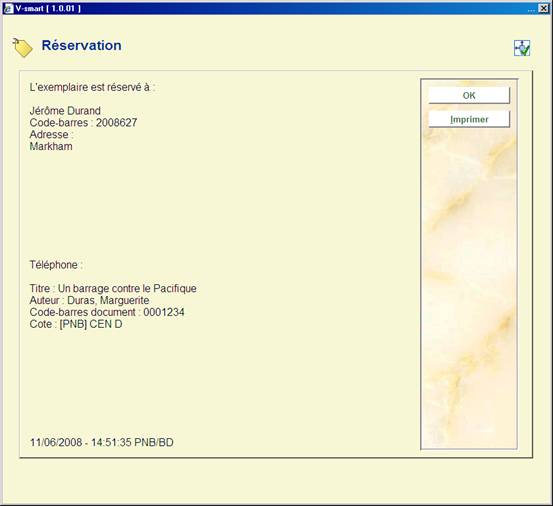
Prenez connaissance du message ou cliquez , pour imprimer une carte de réservations.
Revenez à l'écran précédent (Liste de retrait). Les exemplaires ne devraient plus être sur la liste.
Consulter l'aide de l'AFO 618 – Gestion point service, pour plus de détails sur le concept Sous-système Distribution des réservations.
Ceci montre les réservations/exemplaires choisies pour votre "point-service" courant”. Votre "point-service" est défini avec un paramètre dans l'AFO 611 pour chaque mot de passe.

Si ceci n'a pas été défini pour un utilisateur, alors ils n'auront pas accès aux Sous-système Messages de réservations. Un message s'affiche :

Plus d'un point de service peut être assigné à un utilisateur; si oui, alors ils seront invités à identifier quel point de service ils emploient en accédant à la liste de retrait pour messages.
Cet écran sommaire est très semblable à l'écran de liste de retrait régulier.
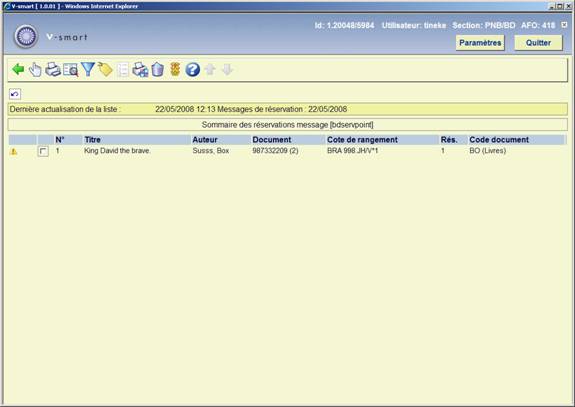
Ce qui suit est différent :
·
Un triangle d'avertissement est montré avant chaque titre qui démuni pourtant imprimé.
·
Non seulement le code-barres de l'exemplaire “choisi” est affiché, mais le système affiche aussi le nombre total des codes-barres disponibles pour ce point-service. C'est un avertissement à destination du personnel pour mettre l'exemplaire choisi de côté.
·
Un filtre d'affichage a été ajouté – on peut filtrer les réservations affichées d'abord sur le fait qu'elles ont été imprimées ou non, puis selon la catégorie d'exemplaires choisie.

En cliquant sur une ligne, le système affiche la liste d'usager pour l'exemplaire choisi. Il est possible d'afficher TOUTES les réservations pour ce titre en cliquant sur l'option .
Les autres options sont identiques à celles qui sont sur l'écran sommaire de liste de retrait.
Attention
Ceci est une future modification du module de liste de retrait à partir d'une vue de la distribution. Normalement, en cas de piégeage d'un exemplaire, il sera choisi pour le premier emprunteur dans toutes les listes d'attente de réservations. Cependant, dans le contexte de distribution des réservations, l'exemplaire sera piégé pour l'emprunteur affiché. Tandis que les réservations étaient originellement traitées par ordre de priorité, c'est très certainement un autre exemplaire qui sera choisi pour le premier emprunteur dans la liste, et si celui-ci est piégé, il sera gardé pour ce même premier emprunteur.
Consulter l'aide de l'AFO 618 – Gestion point service, pour plus de détails sur le concept Sous-système Messages de réservations.
Cette option vous permet de consulter les messages de réservations pour lesquels tous les points de service ont été consultés et aucune mesure n'a été prise pour choisir l'exemplaire.
Après la sélection de cette option, un écran sommaire s'affiche :
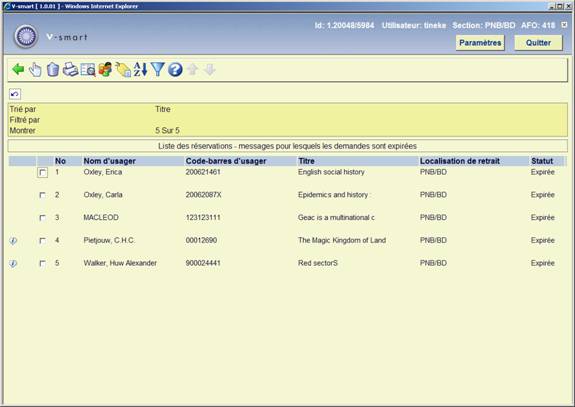
Cet écran affiche la liste des réservations pour laquelle tous les usagers sur la liste de demandes ont été contactés et pour laquelle les messages ont été diffusés en boucle dans la limite du nombre de fois requis. Les réservations de cette liste sont affichées si la localisation dans laquelle elles ont eu lieu est la même que la localisation dans laquelle l'utilisateur est connecté de son poste de travail.
Cet affichage est identique à la liste des réservations (Voir la section 4.17.3), à l'exception de l'option qui est moins riche, et ce pour refléter l'ensemble des choix qui est plus limité. De plus, une option pour afficher toutes les réservations à ce stade, sans tenir compte de la localisation actuelle, est disponible.
Il y a aussi une option qui peut être utilisée quand les messages ont été entièrement traités, et cela sans affecter la progression des réservations non réglées qui peuvent demeurer actives pour les exemplaires encore en prêt.
Après la sélection de cette option, vous pouvez exécuter une action sur le message sélectionné :

Sélectionner une action : Sélectionner l'action requise dans la lite déroulante
Utilisateur: Généré par le système (Voir ci-dessous)
Date: Générée par le système (Voir ci-dessous)
Si par la suite, le message n'est pas caché, l'icône désignée sera affichée pour indiquer le jeu des états actuels. Par exemple, le « verrou » dans l'écran de l'exemple a été utilisé pour indiquer que le statut de la réservation apparaissant dans la liste a été examiné.
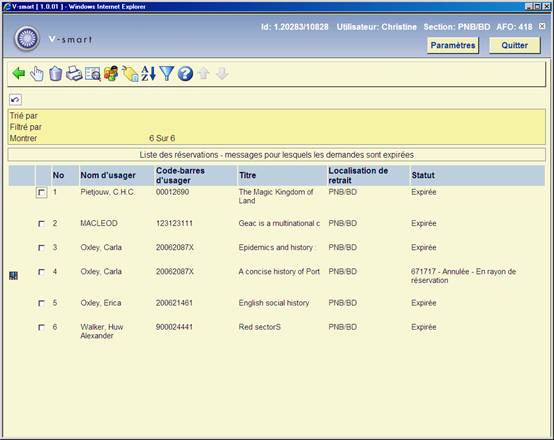
Si vous utilisez l'option pour un message déjà marqué, le système montrera le statut actuel avec le nom de l'utilisateur qui a exécuté cette action, ainsi que la date et l'heure de l'exécution.
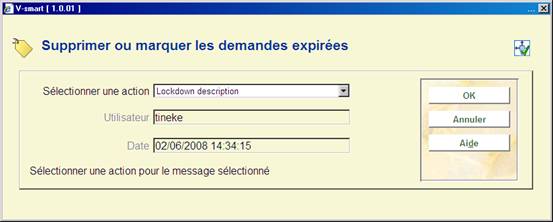
Vous pouvez changer l'action associée avec un message, mais vous ne pouvez pas la retirer. Si vous avez besoin de le faire, il peut être nécessaire de créer une action telle que « Ré-ouverte » pour souligner cette condition.
Note
L'option n'est pas disponible si l'option du filtre « Montrer les réservations pour toutes les localisations » est cochée.
·
Document control - Change History
|
Version |
Date |
Change description |
Author |
|
1.0 |
June 2008 |
Creation |
|
|
2.0 |
June 2009 |
new (filter) options on overview screen; new columns and option on picklist screen; textual improvements |
|